Microphaser(マイクロフェーザー)エフェクトを使う前に
Microphaser(マイクロフェーザー)はモジュレーションの一種になります。
モジュレーションには、フランジャーやコーラス、フェージングなどさまざまな種類があります。
モジュレーションエフェクトを使い、楽曲に深みや広がりを付けることができます。
これから、このモジュレーションエフェクトの中に入っているMicrophaser(マイクロフェーザー)エフェクトについて解説していきます。
モジュレーションエフェクトはMicrophaser(マイクロフェーザー)の他に下記のエフェクトがあります。
Modulation(モジュレーション)
-
Chorus(コーラス)
-
Ensemble(アンサンブル)
-
Flanger(フランジャー)
-
Modulation Delay(モジュレーション・ディレイ)
-
Phaser(フェーザー)
-
Ringshifter(リング・シフター)
-
Rotor cabinet(ローター・キャビネット)
-
Scanner Vibrato(スキャナー・ビブラート)
-
Spreader(スプレッダー)
-
Tremolo(トレモロ)
それではMicrophaser(マイクロフェーザー)の使い方を見ていきましょう。
Microphaser(マイクロフェーザー)の使い方
Microphaser(マイクロフェーザー)エフェクトは、音を噴射させているかのような効果を作ることができます。
音の特徴を一言でいえば、UFOから宇宙人が降りてくるときに「フォアフォアフォアフォア」みたいな効果音がありますが、擬似的にこのような効果を作り出すことができます。
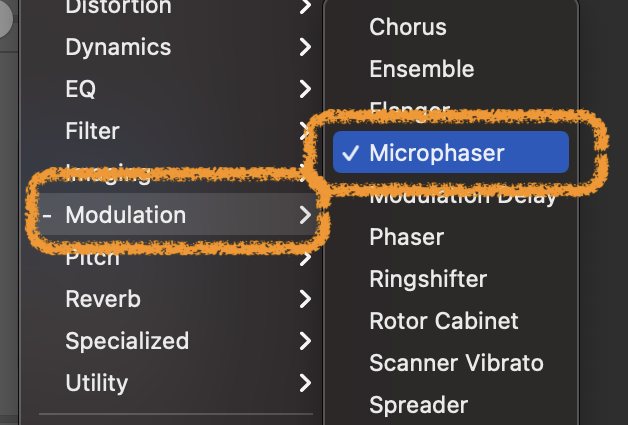
Microphaser(マイクロフェーザー)をトラックに適用するには、『Modulation』の中の『Microphase』を選択し、適用します。
それでは、Microphaser(マイクロフェーザー)エフェクトの各パラメーターを見ていき、操作してみましょう。

『効果音』を販売中!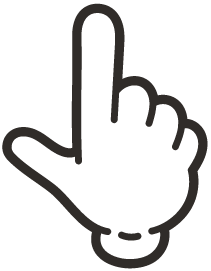 効果音を確認してみよう!!
効果音を確認してみよう!!
Microphaser(マイクロフェーザー)の各パラメーター
ON/OFF機能
ON/OFF機能は、プラグイン画面左上の ![]() ボタンを押しOFFとONを切り替えます。
ボタンを押しOFFとONを切り替えます。
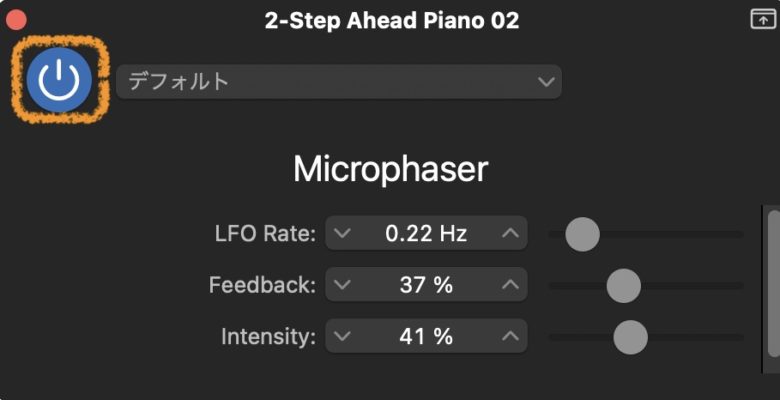
OFFにすることでグレー色に変わり、エフェクトがOFFの状態(バイパス)になります。
ONにすると青く点灯します。
『バイパス』とは、エフェクトをOFFの状態にしたことを言いますので覚えておきましょう。
チャンネルストリップ
デフォルトボックスの下矢印を ![]() クリックすることで、チャンネルストリップ画面を開けることができさまざまな項目が出てきます。
クリックすることで、チャンネルストリップ画面を開けることができさまざまな項目が出てきます。
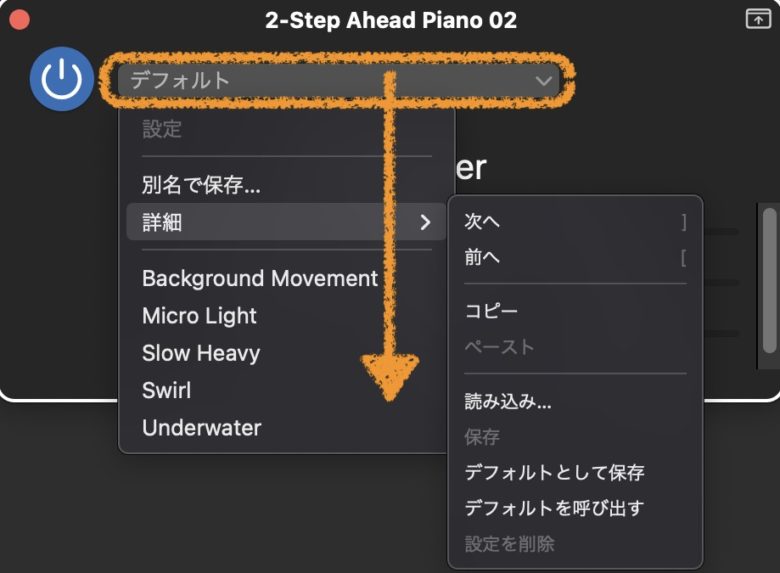
詳細では、保存したりデフォルトを呼び出したりすることが可能になります。『デフォルトを呼び出す』では、元の音に戻すことができますので、変なところを触ってしまったり、はじめの音に戻したくなった時に使用します。
LFO Rate(LFOレート)
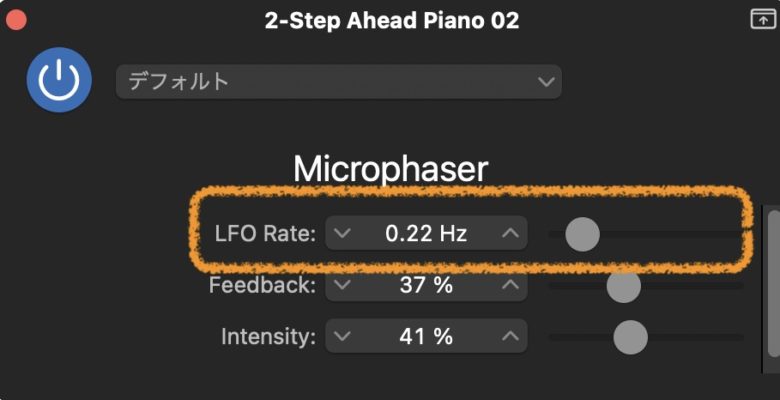
LFOの周波数(速度)を設定するパラメーターです。周波数を上げていくと、揺らぎの速度が早くなります。単位はHzになりますが、高い周波数ほど揺れる回数が多くなるため、変化が激しくなります。
Feedback(フィードバック)
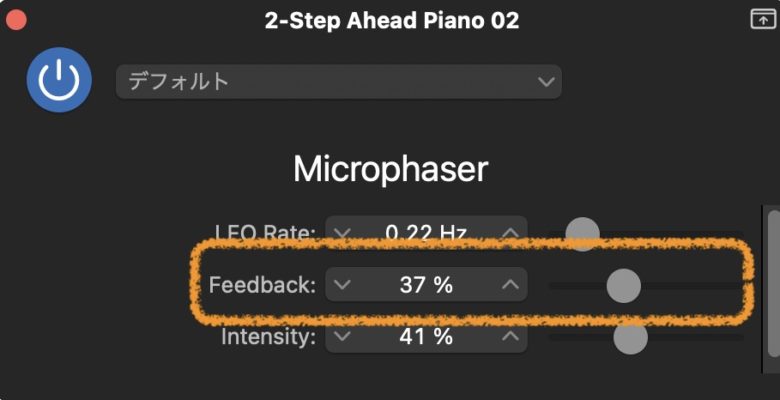
入力信号に戻すエフェクト信号の量を調整します。
0%から100%の間で設定し、LFO Rateで設定した周波数の返し量を調整します。
100%にすることで、LFOの揺れを最大に返すことができます。
Intensity(インテンシティー)
インテンシティーは英語で強度という意味があります。
インテンシティーはモジュレーション量を0%から100%の間で変更することができます。
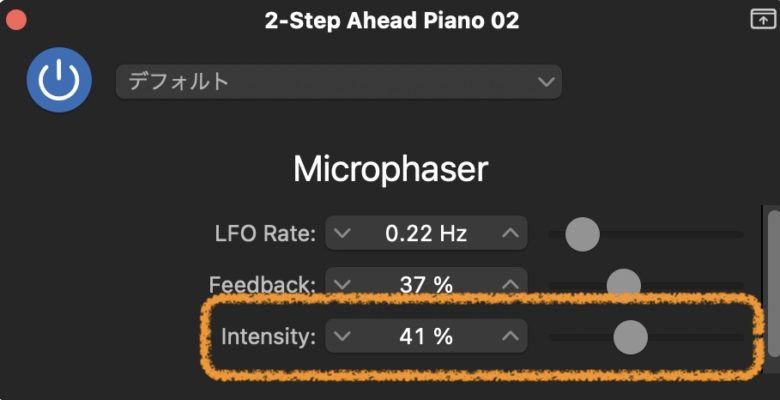
100%にすることでアタックを強調した揺らぎに変化します。
GarageBandで使えるおすすめプラグインを紹介しています。GarageBandだけでは困難な設定や、初心者が使うだけでプロ級の音が素早く作れるため大変便利なラインナップとなっています。
詳細は、GarageBandで使えるプラグインおすすめを確認してください。
GarageBand エフェクトMicrophaser(マイクロフェーザー))使い方まとめ
Microphaser(マイクロフェーザー)を使い、揺らぎを加えることで、Microphaser(マイクロフェーザー)独特のサウンドを得ることができるようになります。
モジュレーションエフェクトは、他にもさまざまなものが存在します。
いろいろなモジュレーションエフェクトを使ってクリエイティブに音楽作成ができるように、パラメーターをいじって覚えていきましょう。
それではまた。
Recent Posts

























